Supprimer RackCrypt virus (Guide de suppression)
Guide de suppression de virus RackCrypt
Quel est RackCrypt virus?
Les utilisateurs d’ordinateurs doivent être prudents lors de la navigation sur Internet, car il est plein de diverses menaces et risques cybernétiques à errer. Il va sans dire, les cyber-criminels travaillent dur chaque jour pour trouver des gens qui entrent dans leurs pièges. Récemment, des spécialistes de la sécurité de l’ordinateur ont remarqué que le nombre d’attaques ransomware a considérablement augmenté – les cybercriminels ont probablement remarqué que ce type particulier d’un virus peuvent générer d’énormes profits de manière illégale parce que les gens prennent peur et effrayés lorsque quelqu’un vole leurs fichiers et généralement payer une somme d’argent en retour pour eux. Si vous jamais face à un virus ransomware, nous vous avertissons – ne pas payer la rançon!
Ransomware RackCrypt. Comment ça fonctionne?
RackCrypt virus, qui est également connu en tant que MVP Locker, est un cheval de Troie malveillants qui peuvent pénétrer dans votre ordinateur en prétendant être un fichier sans danger. Une fois son intérieur de votre système informatique, il met ses fichiers sur dossier Temp, ajoute les clés de registre malveillant et remplace votre papier peint de bureau avec une image rack.com, qui comprend les instructions comment récupérer vos fichiers personnels qui ont été chiffrés par RackCrypt. Entre-temps, cette menace informatique malveillant active son programme malveillant, qui balaye le système informatique et recherche des divers dossiers personnels. Il cherche des images, des documents, de la musique, des vidéos, des présentations, des archives, et de nombreux autres types de fichiers. Il vise habituellement pour les fichiers qui ont de telles prolongations :
.doc, .docm, .docx, .jpe, .jpeg, .jpg, .js, .m3u, .m4a, .menu, .mov, .mp4, .mp3, .pptx, .psd, .ptx, .qic, .raw, .sav, .tor, .wmv, .wmo, .zip, .xls, .xlsm, .wall, .srf, .svg, .layout, .txt, .pdf, .mddata and many others.
lorsqu’il détecte ces fichiers, il utilise un puissant algorithme de cryptage AES-256 pour les verrouiller. Vous pouvez reconnaître que les fichiers ont été touchés par des programmes malveillants par le RackCrypt extensions qui seront ajoutées pour les fichiers infectés – ce virus ajoute .extension au nom du fichier en rack. Par exemple, un fichier.mp3 sera modifié dans un fichier.mp3.rack. Il est impossible d’ouvrir les fichiers chiffrés sans la clé de décryptage, et c’est pourquoi Ransomware RackCrypt exige la victime à payer la rançon pour obtenir cette clé particulier. Cependant, les experts en sécurité informatique prétendent que les cyber-criminels presque jamais donner la clé de déchiffrement même si la victime ne payer la rançon.
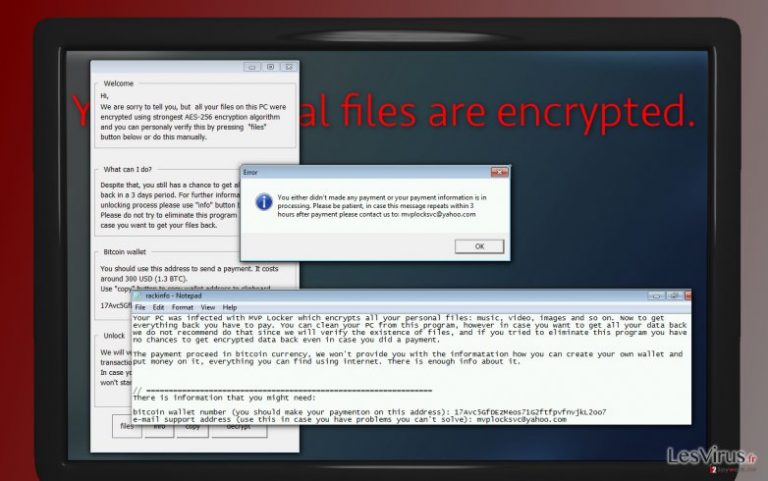
Comment Ransomware arrivent à pénétrer le système d’ordinateur ?
Ransomware RackCrypt est réparti à l’aide d’un cheval de Troie technique. Il est surtout distribuée par courriers électroniques malveillants qui sont envoyés aux utilisateurs cibles. Ransomware vise généralement à attaquer les grandes entreprises, car ce virus peuvent facilement chiffrer des tonnes de fichiers importants sur le peer-to-peer de réseaux informatiques. Pour éviter une infection virale RackCrypt, nous vous recommandons de ne pas ouvrir les e-mails suspects qui proviennent de personnes inconnues. Vous devez également être attentif lorsque vous téléchargez des fichiers torrent – cyber-criminels se propagent souvent infectées des fichiers torrent y compris les virus, donc soyez prudent de ne pas télécharger ce seul. Vous ne devriez vous fier sur le populaire et bien connue de sites de téléchargement uniquement ; ne pas flâner à travers les sites Web à risque élevé qui sont remplis avec des tonnes d’annonces ou de fournir plus d’un bouton « Download ». Selon notre expérience, ces sites web pourraient promouvoir douteuse, voire programmes infectieuses, de sorte qu’il est préférable de rester à l’écart.
Vous pouvez supprimer les fichiers malveillants qui appartiennent à ce virus à l’aide de FortectIntego les logiciels anti-malware; sinon, vous pouvez vous débarrasser de RackCrypt Malware manuellement. L’enlèvement manuel guide est fourni à la page suivante.
Des techniques d’élimination RackCrypt :
Vous avez la possibilité de payer les cyber-criminels et les soutenir de cette façon, mais nous ne recommandons pas le faire parce qu’il n’y a aucune garantie qu’ils vont vous donner la clé de déchiffrement.
Il est important de déposer RackCrypt virus dès que vous remarquez son existence; cela peut arrêter le processus de cryptage si elle n’est pas encore trop tard. Nous avons préparé un guide de suppression manuelle en dessous de ce texte, mais il est fortement recommandé de ne pas traiter de ce virus sur votre propre. Si vous êtes un utilisateur d’ordinateur inexpérimenté, vous devriez confier cette tâche à un outil de suppression de logiciels malveillants professionnel.
Comment récupérer les fichiers ?
Malheureusement, il n’y a pas de moyens de travail 100 % pour décrypter les fichiers touchés par ransomware RackCrypt. Vous devez conserver une copie de sauvegarde de vos fichiers stockés sur un disque dur externe en cas de telles attaques de virus vous; nous ne recommandons pas garder vos fichiers sur le cloud en ligne storages comme certains virus sont capables d’y accéder via votre connexion Internet et cause des ravages là aussi. Si vous n’avez pas sauvegardé vos fichiers dans le passé, les chances de récupérer les maintenant sont très faibles. Cependant, vous pouvez essayer l’un des programmes suivants pour décrypter certains des fichiers : Kaspersky virus-fighting utilities, Photorec, ou R-Studio.
Guide de suppression manuel de virus RackCrypt
Rançongiciel : Suppression manuelle des rançongiciels en Mode sans échec
Important! →
Le guide de suppression manuelle risque de se révéler trop compliqué pour les utilisateurs ordinaires d'ordinateurs. Une connaissance avancée en informatique est nécessaire pour l'exécuter correctement (si des fichiers vitaux du système sont supprimés ou endommagés, cela pourrait compromettre complètement Windows), et cela pourrait également prendre des heures. C'est pourquoi nous vous conseillons fortement d'utiliser plutôt la méthode automatique fournie ci-dessus.
Étape 1. Accéder au Mode sans échec avec la mise en réseau
La suppression manuelle des logiciels malveillants doit être effectuée de préférence dans le cadre du Mode sans échec.
Windows 7 / Vista / XP
- Cliquez sur Démarrer > Arrêter > Redémarrer > OK.
- Lorsque votre ordinateur est actif, commencez à appuyer sur la touche F8 (si cela ne fonctionne pas, essayez F2, F12, Suppr, etc. – tout dépend du modèle de votre carte mère) plusieurs fois jusqu'à ce que la fenêtre Options avancées de démarrage s'affiche.
- Sélectionnez le Mode sans échec avec mise en réseau dans la liste.

Windows 10 / Windows 8
- Faites un clic droit sur le bouton Démarrer et sélectionnez Paramètres

- Faites défiler vers le bas pour choisir Mise à jour et sécurité.

- Sur le côté gauche de la fenêtre, choisissez Récupération.
- Faites maintenant défiler vers le bas pour trouver la section Démarrage avancé.
- Cliquez à présent sur Redémarrer.

- Sélectionnez Résolution des problèmes

- Allez à la section Options avancées.

- Sélectionnez Paramètres de démarrage.

- Cliquez sur Redémarrer.
- Appuyez maintenant sur 5 ou cliquez sur 5) Activer le Mode sans échec avec la mise en réseau..

Étape 2. Mettre fin aux processus suspects
Le Gestionnaire de tâches Windows est un outil pratique qui montre tous les processus en cours d'exécution en arrière-plan. Si un logiciel malveillant exécute un processus, vous devez l'arrêter :
- Appuyez sur Ctrl + Maj + Échap sur votre clavier pour ouvrir le Gestionnaire des tâches de Windows.
- Cliquez sur Plus de détails.

- Faites défiler vers le bas jusqu'à la section Processus en arrière-plan, et recherchez tout ce qui est suspect.
- Faites un clic droit et sélectionnez Ouvrir l'emplacement du fichier.

- Retournez au processus, faites un clic droit et choisissez Fin de la tâche.

- Supprimez le contenu du dossier malveillant.
Étape 3. Vérifier le Démarrage du programme
- Appuyez sur Ctrl + Maj + Échap sur votre clavier pour ouvrir le Gestionnaire des tâches de Windows.
- Allez à l'onglet Démarrage.
- Faites un clic droit sur le programme suspect et choisissez Désactiver.

Étape 4. Supprimer les fichiers de virus
Les fichiers liés aux logiciels malveillants peuvent être trouvés à différents endroits de votre ordinateur. Voici des instructions qui pourraient vous aider à les repérer :
- Tapez Nettoyage de disque dans la barre de recherche Windows et appuyez sur Entrée.

- Sélectionnez le lecteur que vous souhaitez nettoyer (C : est votre lecteur principal par défaut, il est probablement celui qui contient les fichiers malveillants).
- Faites défiler la liste des Fichiers à supprimer et sélectionnez ce qui suit :
Temporary Internet Files
Downloads
Recycle Bin
Temporary files - Choisissez Nettoyer les fichiers système

- Vous pouvez également rechercher d'autres fichiers malveillants cachés dans les dossiers suivants (tapez ces entrées dans la barre de recherche Windows et appuyez sur Entrée) :
%AppData%
%LocalAppData%
%ProgramData%
%WinDir%
Une fois que vous avez terminé, redémarrez le PC en mode normal.
Supprimer RackCrypt à l'aide de System Restore
-
Étape 1: Redémarrer votre ordinateur pour Safe Mode with Command Prompt
Windows 7 / Vista / XP- Cliquez sur Start → Shutdown → Restart → OK.
- Lorsque votre ordinateur devient actif, commencez à appuyer sur F8 plusieurs fois jusqu'à ce que vous voyez la fenêtre Advanced Boot Options.
-
Sélectionnez Command Prompt à partir de la liste

Windows 10 / Windows 8- Appuyez sur le bouton Power à Windows'écran de connexion. Appuyez maintenant sur et maintenez Shift, qui est sur votre clavier, puis cliquez sur Restart..
- Maintenant, sélectionnez Troubleshoot → Advanced options → Startup Settings et enfin appuyez sur Restart.
-
Une fois votre ordinateur devient actif, sélectionnez Enable Safe Mode with Command Prompt dans Startup Settings fenêtre.

-
Étape 2: Restaurer vos paramètres et fichiers système
-
Une fois la fenêtre Command Prompt'affiche, saisissez cd restore et cliquez sur Enter.

-
Maintenant, tapez rstrui.exe et appuyez sur Enter de nouveau..

-
Lorsqu'une nouvelle fenêtre apparaît, cliquez sur Next et sélectionnez votre point de restauration qui est antérieure à l'infiltration de RackCrypt. Après avoir fait cela, cliquez sur Next.


-
Maintenant, cliquez sur Yes pour lancer la restauration du système.

-
Une fois la fenêtre Command Prompt'affiche, saisissez cd restore et cliquez sur Enter.
Enfin, vous devriez toujours penser à la protection de crypto-ransomwares. Afin de protéger votre ordinateur de RackCrypt et autres ransomwares, utiliser un anti-spyware de bonne réputation, telles que FortectIntego, SpyHunter 5Combo Cleaner ou de Malwarebytes
Recommandé pour vous
Ne vous faites pas espionner par le gouvernement
Le gouvernement dispose de plusieurs outils permettant de suivre les données des utilisateurs et d'espionner les citoyens. Vous devriez donc en tenir compte et en savoir plus sur les pratiques douteuses de collecte d'informations. Évitez tout suivi ou espionnage non désiré de la part du gouvernement en restant totalement anonyme sur Internet.
Vous pouvez choisir un emplacement différent que le vôtre lorsque vous êtes en ligne et accéder à tout matériel que vous souhaitez sans restrictions particulières de contenu. Vous pouvez facilement profiter d'une connexion Internet sans risque de piratage en utilisant le VPN Private Internet Access.
Gérez les informations auxquelles peut accéder le gouvernement ou toute autre partie indésirable et naviguez en ligne sans être espionné. Même si vous n'êtes pas impliqué dans des activités illégales ou si vous pensez que les services et les plateformes que vous choisissez sont fiables, soyez vigilant pour votre propre sécurité et prenez des mesures de précaution en utilisant le service VPN.
Sauvegarder les fichiers pour une utilisation ultérieure, en cas d'attaque par un malware
Les problèmes de logiciels générés par des logiciels malveillants ou la perte directe de données due au cryptage peuvent entraîner des problèmes avec votre appareil voire des dommages permanents. Lorsque vous disposez de sauvegardes adéquates et à jour, vous pouvez facilement récupérer après un tel incident et reprendre le travail.
Il est crucial de créer des mises à jour de vos sauvegardes après toute modification sur l'appareil, afin de pouvoir revenir au point sur lequel vous travailliez lorsque des logiciels malveillants ont modifié quoi que ce soit ou que des problèmes avec l'appareil ont entraîné une corruption des données ou des performances.
Lorsque vous disposez de la version précédente de chaque document ou projet important, vous évitez ainsi toute frustration et toute panne. Cela s'avère pratique lorsque des logiciels malveillants surgissent de nulle part. Utilisez Data Recovery Pro pour la restauration du système.







